vue2.0 + element ui 实现表格穿梭框
element ui 官网里介绍了穿梭框(Transfer),但在实际使用过程中,会出现一些问题:
1.穿梭框里能放置的内容太少,不能满足复杂的业务需求。
2.当选项过多时,穿梭框很难实现分页,左右两个框的分页是联动的,左边翻页了右边也会跟着翻页。若要取消这种关联关系,可参考这篇文章: https://www.cnblogs.com/alice-bj/articles/10703903.html#_label4
本文参考了穿梭框的实现思路,实现了可分页的表格穿梭框,同时涉及到了表格多选与表格里添加表单等知识点。
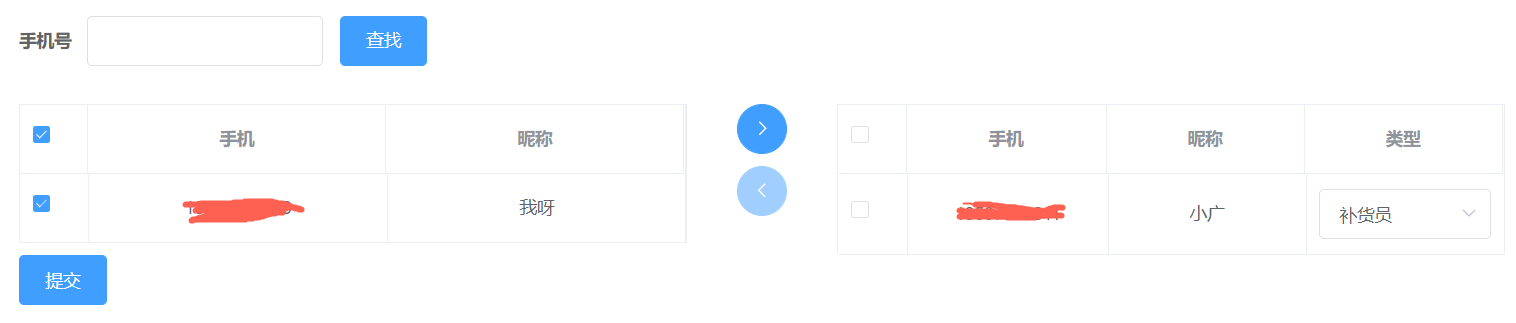
html结构:
<el-form :inline="true" :model="staffTemp">
<el-form-item label="手机号">
<el-input v-model="staffTemp.phone"></el-input>
</el-form-item>
<el-form-item>
<el-button type="primary" @click="getStaffList">查找</el-button>
</el-form-item>
</el-form>
<el-row :gutter="20">
<el-col :span="11">
<el-table
ref="staffTable"
v-loading="listLoading"
:key="tableKey"
:data="staffList"
border
fit
highlight-current-row
@selection-change="handleStaffChange"
>
<el-table-column type="selection" :reserve-selection="true" width="55"></el-table-column>
<el-table-column label="手机" align="center">
<template slot-scope="{row}">
<span>{{ row.phone }}</span>
</template>
</el-table-column> <el-table-column label="昵称" align="center">
<template slot-scope="{row}">
<span>{{ row.nickName }}</span>
</template>
</el-table-column>
</el-table>
</el-col>
<el-col :span="2" style="text-align:center;">
<el-button
@click="addStaff"
type="primary"
:disabled="!staffData.length"
icon="el-icon-arrow-right"
circle
></el-button>
<el-button
@click="removeStaff"
type="primary"
:disabled="!selectedStaffData.length"
icon="el-icon-arrow-left"
circle
style="margin-left: 0;margin-top: 10px;"
></el-button>
</el-col>
<el-col :span="11">
<el-table
ref="selectedStaffTable"
v-loading="listLoading"
:key="tableKey"
:data="selectedStaffList"
border
fit
highlight-current-row
@selection-change="handleSelectedStaffChange"
>
<el-table-column type="selection" :reserve-selection="true" width="55"></el-table-column>
<el-table-column label="手机" align="center">
<template slot-scope="{row}">
<span>{{ row.phone }}</span>
</template>
</el-table-column> <el-table-column label="昵称" align="center">
<template slot-scope="{row}">
<span>{{ row.nickName }}</span>
</template>
</el-table-column> <el-table-column label="类型" align="center">
<template slot-scope="{row}">
<el-select class="filter-item" placeholder="请选择" v-model="row.staffTypeId">
<el-option
v-for="item in staffOptions"
:key="item.key"
:label="item.display_name"
:value="item.key"
></el-option>
</el-select>
</template>
</el-table-column>
</el-table>
</el-col>
</el-row>
js部分:
data() {
return {
listLoading: true,
staffTemp: {
phone: "",
nickName: "",
staffTypeId: ""
},
staffList: [],
selectedStaffList: [],
staffData: [],
selectedStaffData: [],
tableKey: 0,
rowKey: "rowKey",
staffOptions: [
{ key: 28, display_name: "补货员" },
{ key: 29, display_name: "测试员" }
],
}
},
methods: {
// 从后台获取左边表格的数据
getStaffList() {
fetchStaffList(this.staffTemp).then(res => {
if (res.value.staff.length === 0) {
alert("查无此人");
}
this.staffList = res.value.staff;
});
},
// 将左边表格选择项存入staffData中
handleStaffChange(rows) {
this.staffData = [];
if (rows) {
rows.forEach(row => {
if (row) {
this.staffData.push(row);
}
});
}
},
// 左边表格选择项移到右边
addStaff() {
setTimeout(() => {
this.$refs["staffTable"].clearSelection();
this.$refs["selectedStaffTable"].clearSelection();
}, 0);
let repeat = false;
this.selectedStaffList.forEach(item => {
if (this.staffData[0] && item.phone === this.staffData[0].phone) {
repeat = true;
alert("此员工已添加");
return;
}
});
if (repeat === false) {
this.staffData.forEach(item => {
this.selectedStaffList.push(item);
});
for (let i = 0; i < this.staffList.length; i++) {
for (let j = 0; j < this.staffData.length; j++) {
if (
this.staffList[i] &&
this.staffData[j] &&
this.staffList[i].phone === this.staffData[j].phone
) {
this.staffList.splice(i, 1);
}
}
}
}
},
// 右边表格选择项移到左边
removeStaff() {
setTimeout(() => {
this.$refs["staffTable"].clearSelection();
this.$refs["selectedStaffTable"].clearSelection();
}, 0);
this.selectedStaffData.forEach(item => {
this.staffList.push(item);
});
for (let i = 0; i < this.selectedStaffList.length; i++) {
for (let j = 0; j < this.selectedStaffData.length; j++) {
if (
this.selectedStaffList[i] &&
this.selectedStaffData[j] &&
this.selectedStaffList[i].phone === this.selectedStaffData[j].phone
) {
this.selectedStaffList.splice(i, 1);
}
}
}
},
// 将右边表格选择项存入selectedStaffData中
handleSelectedStaffChange(rows) {
this.selectedStaffData = [];
if (rows) {
rows.forEach(row => {
if (row) {
this.selectedStaffData.push(row);
}
});
}
},
// 提交
modifyStaff() {
let isEmpty = false;
this.selectedStaffList.forEach(item => {
if (!item.staffTypeId) {
alert("请选择类型");
isEmpty = true;
return;
}
});
if (isEmpty === false) {
editStaff(this.selectedStaffList, this.deviceQuery.id).then(res => {
this.staffListVisible = false;
this.$notify({
title: "成功",
message: "修改成功",
type: "success",
duration: 2000
});
});
}
}
}
多选表格:手动添加一个 el-table-column,设type属性为 selection 即可;当选择项发生变化时会触发 selection-change 事件,并将选择项作为参数传入。在这里,我们将左边表格的选择项缓存在staffData中,右边表格的选择项缓存在 selectedStaffData 中。
在移动选择项时,一是要将自身的该项删除,二是要将该项放入对方列表中(需要去重)。
关于分页功能可在左右两个表格分别添加,互不影响,具体可参考我之前的博客 https://www.cnblogs.com/zdd2017/p/11153527.html
vue2.0 + element ui 实现表格穿梭框的更多相关文章
- vue2.0 + Element UI + axios实现表格分页
注:本文分页组件用原生 html + css 实现,element-ui里有专门的分页组件可以不用自己写,详情见另一篇博客:https://www.cnblogs.com/zdd2017/p/1115 ...
- vue2.0+Element UI 表格前端分页和后端分页
之前写过一篇博客,当时对element ui框架还不太了解,分页组件用 html + css 自己写的,比较麻烦,而且只提到了后端分页 (见 https://www.cnblogs.com/zdd20 ...
- vue2.0+Element UI 实现动态表单(点击按钮增删一排输入框)
对于动态增减表单项,Element UI 官方文档表单那一节已经介绍得很清楚了,我之前没有看见,绕了很多弯路,这里针对点击按钮增删一排输入框的问题做一个总结. 效果图如下 存在一排必填的姓名与手机号, ...
- element ui设置表格表头高度和每一行的高度
填坑记录:今天用element ui的表格组件做用户信息展示,直接拉取的官网的代码过来,发现表头和每一行都太高了,如下: 因为第一次使用element ui的表格组件,不太清楚会遇到这样的坑,以为能轻 ...
- vue+element ui 的表格列使用组件
前言:工作中用到 vue+element ui 的前端框架,有这个场景:很多表格的列有许多一样的,所以考虑将列封装为组件.转载请注明出处:https://www.cnblogs.com/yuxiaol ...
- vue2.0 element学习
1,bootstrap和vue2.0结合使用 vue文件搭建好后,引入jquery和bootstrap 我采用的方式为外部引用 在main.js内部直接导入 用vue-cli直接安装jquery和bo ...
- vue2.0+element+node+webpack搭建的一个简单的后台管理界面
闲聊: 今天是六一儿童节哟,小颖祝大家节日快乐哈哈哈.其实这个demo小颖断断续续做了将近两个礼拜了,心塞的,其实这个也没有多难,主要是小颖有点最近事情有点多,所以就把这个一直拖着,今天好不容易做好了 ...
- vue2.0移动端自定义性别选择提示框
这篇文章主要是简单的实现了vue2.0移动端自定义性别选择的功能,很简单但是经常用到,于是写了一个小小的demo,记录下来. 效果图: 实现代码: <template> <div c ...
- element UI 调整表格行高
使用element UI的table默认属性,绘制表格如下: 该表格的行高太大了,于是想调小一些. 查看官网的文档,table有几个属性, row-style:行的 style 的回调方法,也可以使用 ...
随机推荐
- DPDK Timer Library原理(学习笔记)
0 前置知识学习跳表(SkipList) 跳表应具有以下特征: 1)一个跳表应该有多个层(level)组成,通常是10-20层. 2)跳表的第0层包含所有的元素. 3)每一层都是一个有序的链表.层数越 ...
- nodejs server启动写法
http://www.phpstudy.net/c.php/18720.html node不利用框架怎么实现对静态HTML.css.js的服务? 初学nodeJS,在使用nodejs构建静态文件服务器 ...
- [翻译]用于.NET Core的Windows窗体设计器发布
本文由微信公众号<开发者精选资讯>翻译首发,转载请注明来源 今天我们很高兴地宣布,.NET Core项目的Windows窗体设计器现在可以在 Visual Studio 2019 16.6 ...
- 一、工具类DBUtil——数据库连接
这个工具类完成的工作如下: 1.第一个static方法,完成数据库初始化的工作 2.第二个static方法,完成与数据库建立连接的工作. package util; import java.sql.C ...
- [CSS布局基础]居中布局的实现方式总结
[原创]码路工人 Coder-Power 大家好,这里是码路工人有力量,我是码路工人,你们是力量. github-pages 博客园cnblogs 做Web开发少不了做页面布局.码路工人给大家总结一下 ...
- 1.Redis介绍和使用场景
(1)持久化数据库的缺点 平常我们使用的关系型数据库有Mysql.Oracle以及SqlServer等,在开发的过程中,数据通常都是通过Web提供的数据库驱动来链接数据库进行增删改查. 那么,我们日常 ...
- Robot Framework(13)- RF 循环的详细使用
如果你还想从头学起Robot Framework,可以看看这个系列的文章哦! https://www.cnblogs.com/poloyy/category/1770899.html 前言 RF用 ...
- python报错2
缩进导致的报错 IndentationError: unindent does not match any outer indentation level NameError 命名错误 原因是: na ...
- .net core 基于AspNetCore.Identity+Identityserver4用户的权限管理
一般权限控制,是先给角色分配对应权限,然后再给用户分配角色:总权限应该是在代码编写的时候就已经固定了,例如有个用户更新的接口,这里就会诞生一个用户更新的权限,接口在权限就在,没有接口也就没有了这个权限 ...
- (String),toString(),String.valueOf()
String.valueOf("")的源码:(推荐这种写法) 注意:obj问null时,返回值是字符串"null" toString("") ...
